打印机打印不了显示已暂停怎么办,详细教您解决办法
- 分类:win10 发布时间: 2017年11月23日 12:02:11
打印机在办公室里,作为日常打印文件,复印资料等等,如果遇到遇到打印机打印不了,而且显示已暂停怎么办,为了帮助到大家解脱困境,解决打印机打印不了显示已暂停的小问题,小编这就将打印机打印不了显示已暂停的办法分享给大家。
我们在打印文件的时候,或者在使用打印机传真时,会遇到打印机打印不了显示已暂停,这是怎么回事呢?别紧张,这可能是哪个调皮的人将它设置成“暂停”,那么该如何去解决打印机打印不了显示已暂停呢?为此,小编带来了取消打印机打印不了显示已暂停的办法。
打印机打印不了显示已暂停怎么办
双击电脑桌面右下角的打印机图标。
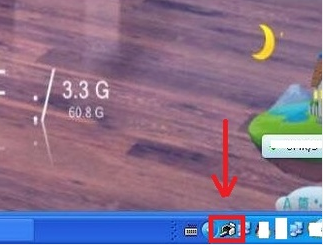
显示已暂停电脑图解-1
可以看到打印机的状态为“已暂停”。
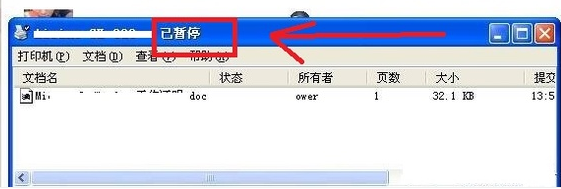
显示已暂停电脑图解-2
点击“打印机”,取消勾选“暂停打印”。

打印机电脑图解-3
待打印机状态显示为“正在打印”即可。
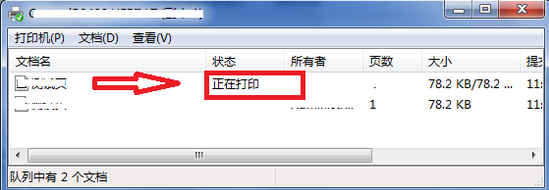
打印机电脑图解-4
以上就是打印机打印不了显示已暂停的解决方法。
猜您喜欢
- u盘安装win10系统步骤图解2022/03/09
- 电脑怎么升级win10系统2022/04/19
- 怎么制作光盘启动盘方法2017/08/12
- win10版本号怎么看方法介绍2022/03/29
- 系统win10怎么升级软件2021/07/20
- window7升级windows 10教程的详细讲解..2022/02/22
相关推荐
- hp台式机bios设置方法 2016-12-11
- win10任务管理器快捷键是什么.. 2022-08-28
- win10电脑忘记密码开不了机怎么办.. 2021-04-13
- 0xc004c003,详细教您Win10激活失败并.. 2018-03-07
- onekey ghost安装win10系统教程 2021-12-03
- win10怎么看电脑内存大小 2021-12-12




 粤公网安备 44130202001059号
粤公网安备 44130202001059号